رفع خطای NotificationController.dll در ویندوز 11/10
با مجله هشت پیک با مقاله ی رفع خطای NotificationController.dll در ویندوز 11/10
همراه ما باشید
وقتی می خواهید از بازی مورد علاقه خود لذت ببرید یا از یک برنامه استفاده کنید اما با آن مواجه می شوید چقدر آزاردهنده به نظر می رسد NotificationController.dll وجود ندارد خطا؟ اگرچه ویندوز یک سیستم عامل جامع است، اما به دلیل عملکرد، احتمال خطا همیشه وجود دارد. رفع خطاهای DLL نیز دشوار است. بنابراین، اولین قدم این است که بدانید چه چیزی باعث ایجاد خطا می شود و در مرحله بعدی چگونه می توانید آن را برطرف کنید.
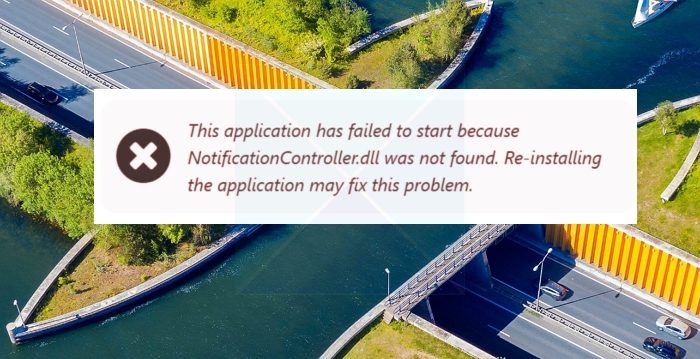
NotificationController.dll چیست؟
NotificationController.dll یک فایل سیستم عامل ویندوز است که در پوشه System32 قرار دارد. وقتی بارگذاری می شود، فایل هایی مانند msvcp110_win.dll، msvcrt.dll، VEEventDispatcher.dll، api-ms-win-core-util-l1-1-0.dll یا چندین فایل سیستمی دیگر ممکن است بارگیری شوند. اگر یکی از این فایلها خراب یا گم شده باشد، NotificationController.dll بارگیری نمیشود و ممکن است خطایی ایجاد کند.
دلایل متعددی برای خطا وجود دارد. این شامل
- نقص موقت: حافظه کش بیش از حد یا برنامه هایی که به طور همزمان اجرا می شوند در عملکرد بهینه رایانه شما اختلال ایجاد می کنند. این منجر به خطاهایی مانند DLL از دست رفته می شود.
- برنامه یا فایل های سیستم عامل خراب: به دلایل متعدد، گاهی اوقات نصب برنامه یا فایل های سیستم عامل ممکن است خراب شوند.
رفع خطای NotificationController.dll در ویندوز 11/10
بسته به دلایل مشکل، بیایید راه حل ها را یکی یکی بررسی کنیم.
- ویندوز را ریستارت کنید
- برنامه خاص را دوباره نصب کنید
- SFC و DISM Scans را اجرا کنید
- فایل notificationcontroller.dll را مجدداً ثبت کنید
- بازگرداندن سیستم
برای اجرای این پیشنهادات به مجوز مدیر نیاز دارید.
1]ویندوز را ریستارت کنید
راه اندازی مجدد ویندوز حافظه کش را پاک می کند و اشکالات موقت را برطرف می کند، بنابراین خطای DLL از دست رفته را برطرف می کند.
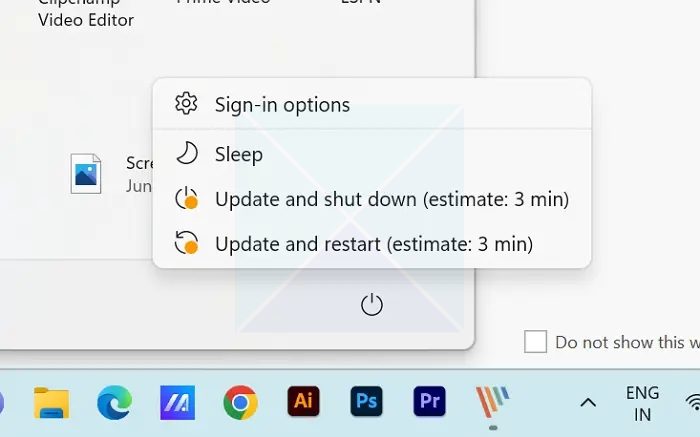
کلید Win را فشار دهید، روی نماد پاور ضربه بزنید و از منوی کشویی Restart را انتخاب کنید. منتظر بمانید تا کامپیوتر شما مجدداً راه اندازی شود و بررسی کنید که آیا دوباره با خطا مواجه می شوید.
مربوط: راه اندازی مجدد کامپیوتر پس از خاموش شدن را برطرف کنید
2]برنامه خاص را دوباره نصب کنید
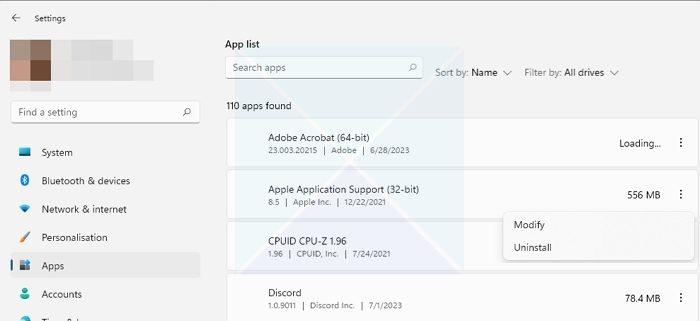
اگر خطای از دست رفته NotificationController.dll فقط برای یک برنامه خاص ادامه دارد، نصب مجدد یا تعمیر برنامه ممکن است کمک کند.
- به تنظیمات ویندوز > برنامه ها > برنامه ها و ویژگی ها بروید.
- برنامه ایجاد کننده مشکل را جستجو کنید، سپس روی منوی سه نقطه کلیک کنید.
- Modify یا Advanced Settings را انتخاب کنید
- در مرحله بعد، یا جادوگر ظاهر می شود و به شما امکان تعمیر می دهد، یا دکمه هایی دریافت خواهید کرد که به تعمیر یا تعمیر کمک می کنند.
- اگر کار نکرد، می توانید دوباره روی منوی سه نقطه کلیک کنید و سپس حذف نصب را انتخاب کنید.
اگر خطا دیگر ادامه نداشت، نصب برنامه/بازی خراب بوده است.
3]SFC و DISM Scans را اجرا کنید
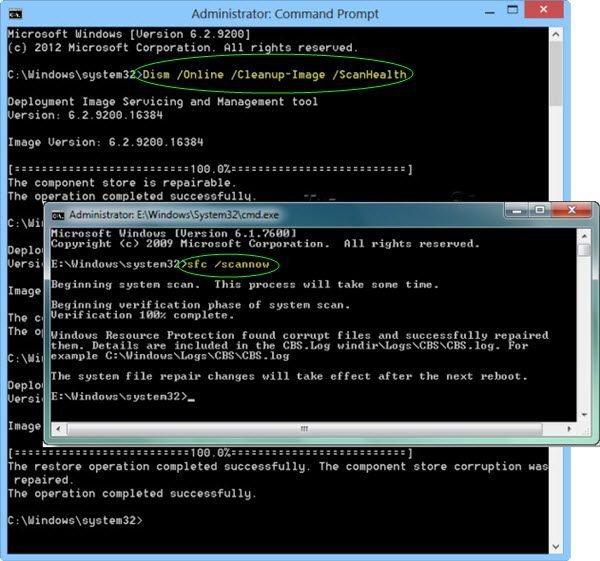
از آنجایی که خطا به دلیل مفقود شدن یا آسیبدیدگی فایلها رخ میدهد، اسکنهای SFC و DISM به حل مشکل کمک میکنند. با این حال، شما به امتیازات اداری نیاز دارید و UAC از شما می خواهد که این کار را انجام دهید.
در حالی که دستور SFC /scannow میتواند فایلهای سیستم محافظتشده را برطرف کند، فایل اصلاحشده، DISM، برای رفع خرابی فروشگاه اجزای ویندوز استفاده میشود. اگر SFC کمکی نکرد، میتوانید DISM را اجرا کنید.
خواندن DISM در مقابل SFC. کدام یک را اول استفاده کنیم؟
4]فایل notificationcontroller.dll را مجدداً ثبت کنید
فایل notificationcontroller.dll را مجدداً به صورت زیر ثبت کنید و ببینید کمکی می کند یا خیر.
یک خط فرمان elevated را باز کنید و دستور زیر را اجرا کنید:
regsvr32 notificationcontroller.dll
پر ثبت نام خواهد شد.
5]بازیابی سیستم

هنگامی که هیچ یک از راه حل های بالا کمک نمی کند، تنها راه این است که کامپیوتر خود را به نقطه ای بازگردانید که خطا ادامه پیدا نکند. بنابراین، سیستم عامل ویندوز خود را تا جایی برگردانید که NotificationController.dll با استفاده از برنامه داخلی Recovery مشکلی ایجاد نمی کند. با این حال، اگر نقاط بازیابی را به درستی فعال کرده باشید، این فرآیند کار می کند.
خواندن: نقاط بازیابی سیستم در کجا ذخیره می شوند؟
بهترین ها.
چگونه خطاهای DLL را در ویندوز برطرف کنم؟
برای رفع خطاهای فایل های DLL گم شده – اگر DLL سیستمی است، می توانید از دستورات DISM و SFC استفاده کنید. اگر یک برنامه است، باید آن را دوباره نصب کنید. با این حال، می توانید از دستور REGSVR32 برای ثبت DLL در ویندوز نیز استفاده کنید. اگر DLL طوری طراحی شده باشد که بتواند ثبت شود، بله، کار خواهد کرد.
چه چیزی باعث فساد DLL می شود؟
فایلهای DLL ممکن است به دلایل مختلفی مانند نصب یا حذف ناکافی نرمافزار، حملات سایبری از طریق بدافزار یا ویروسها، تخریب هارد دیسک، مشکلات رجیستری، اشکالات نرمافزاری، خرابیهای سختافزاری، ناهنجاریها یا خرابیهای سیستم، و قطع برق ناگهانی در معرض خطر قرار گیرند. برای مقابله با فایلهای DLL خراب، راهحلهای ممکن میتواند شامل نصب مجدد نرمافزار مرتبط، اجرای بازیابی سیستم یا استفاده از ابزار تعمیر سیستم باشد.
امیدواریم از این مقاله مجله هشت پیک نیز استفاده لازم را کرده باشید و در صورت تمایل آنرا با دوستان خود به اشتراک بگذارید و با امتیاز از قسمت پایین و درج نظرات باعث دلگرمی مجموعه مجله 8pic باشید
لینک کوتاه مقاله : https://5ia.ir/KIkdja
کوتاه کننده لینک
کد QR :























آخرین دیدگاهها